Photo
Director是一款照片编辑软件,它有着超多的风格的模板供用户选择,同时还能够进行智能的美颜,很适合新手小白来批图,简单操作几步即可轻松打造出大片的感觉,因此Photo
Director软件吸引了不少用户前来下载使用,当用户在使用Photo
Director软件时,想要将图库中的图片导出到本地使用,却不知道怎么来操作实现,其实这个问题是很好解决的,用户直接在主页上右键点击图片,在弹出的右键菜单中选择其中的导出所选的照片选项,接着在打开的照片导出窗口中,用户设置好导出目录和格式即可,那么接下来就让小编来详细向大家介绍一下Photo
Director导出图片到本地的方法教程吧。
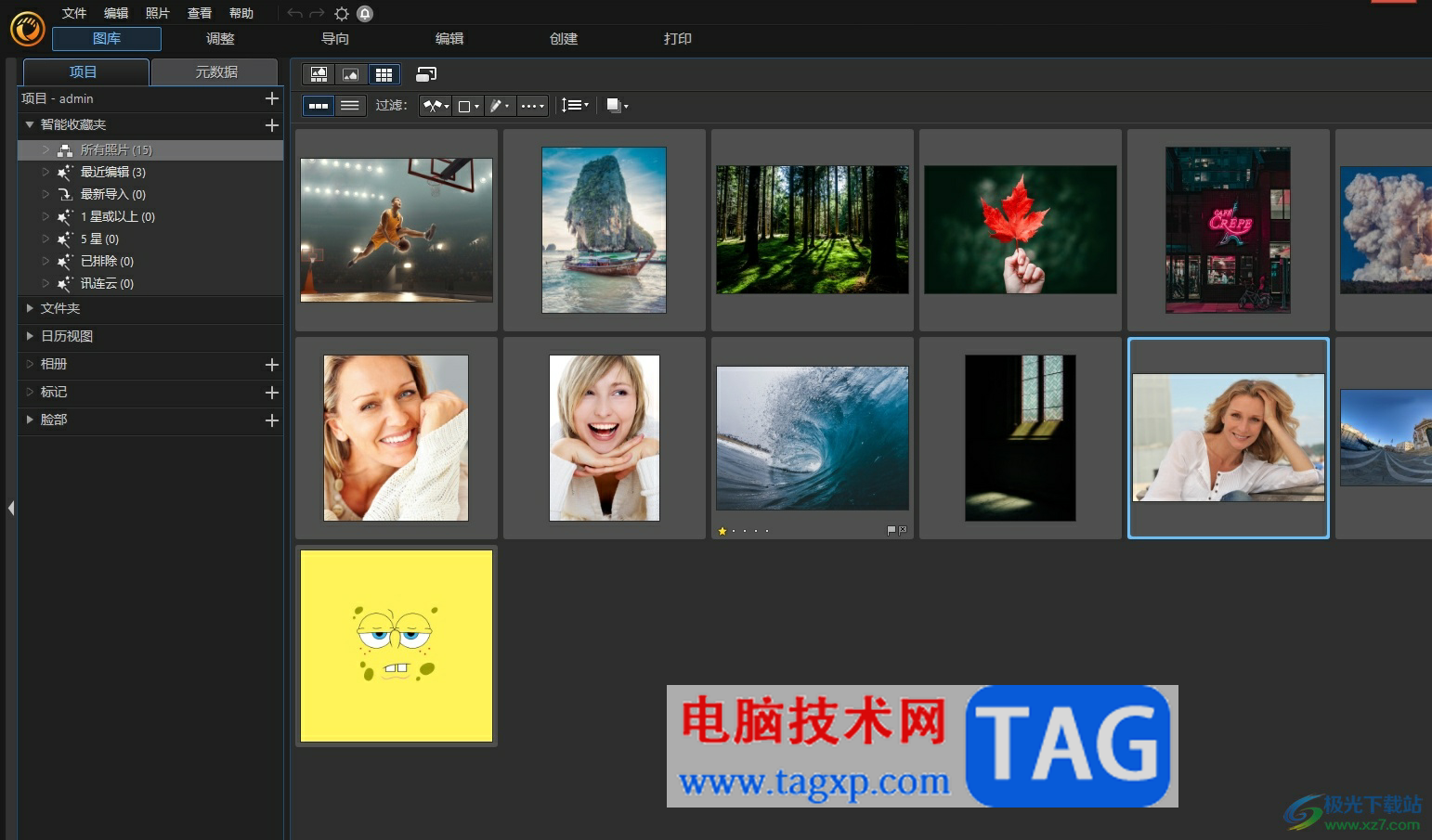
1.用户在电脑上打开Photo Director软件,并来到主页上选中需要导出的图片
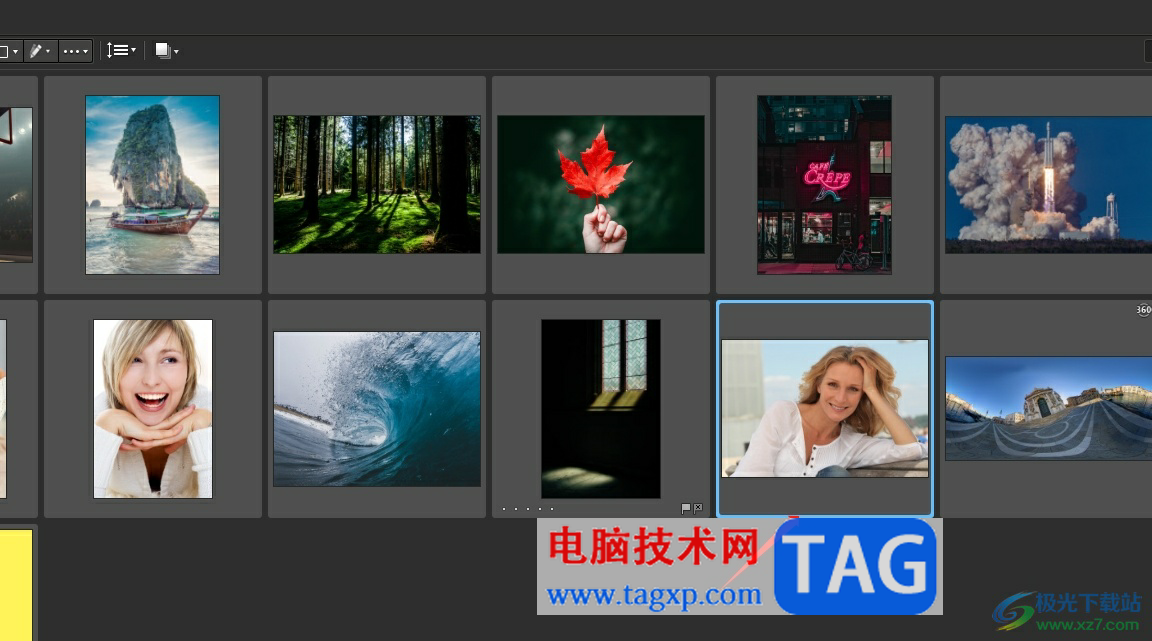
2.接着用鼠标右键点击图片,弹出右键菜单,用户选择其中的导出所选的照片选项
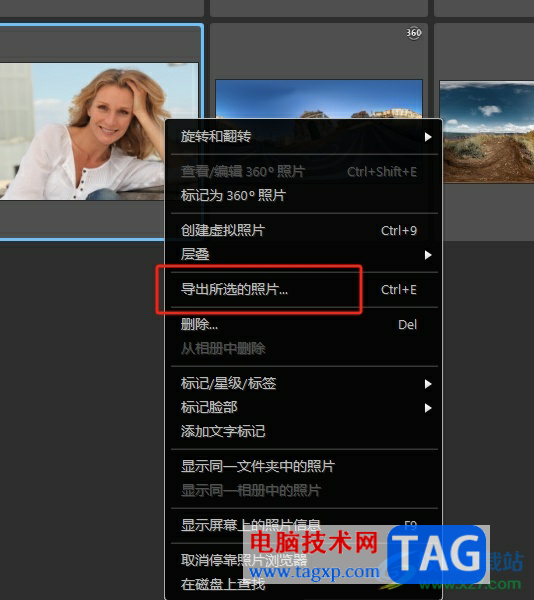
3.在弹出来的照片导出窗口中,用户需要点击导出目标选项右侧的三点图标
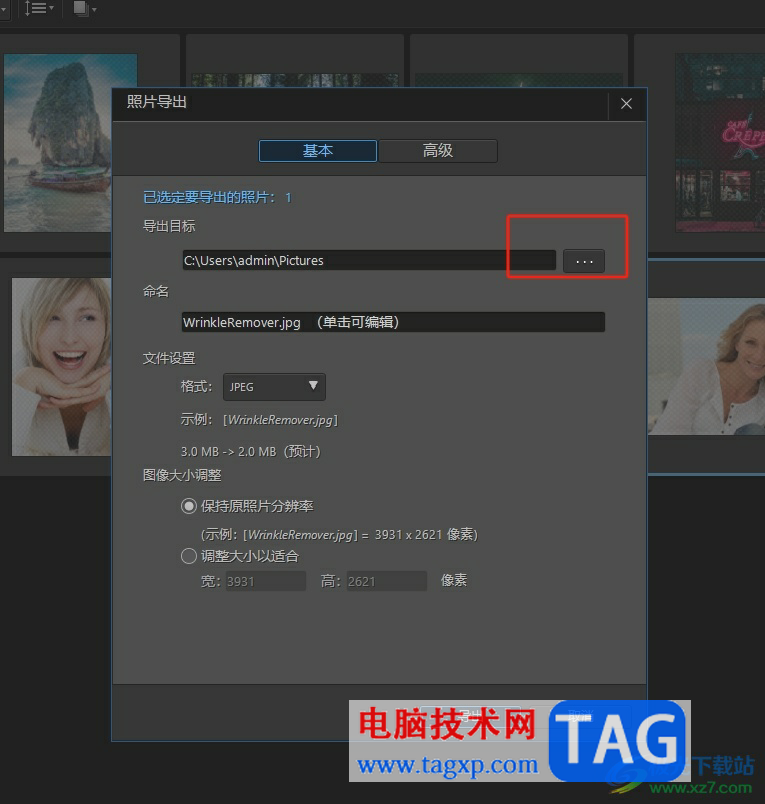
4.这时进入到选择文件夹窗口中,用户设置好保存路径后按下选择文件夹按钮
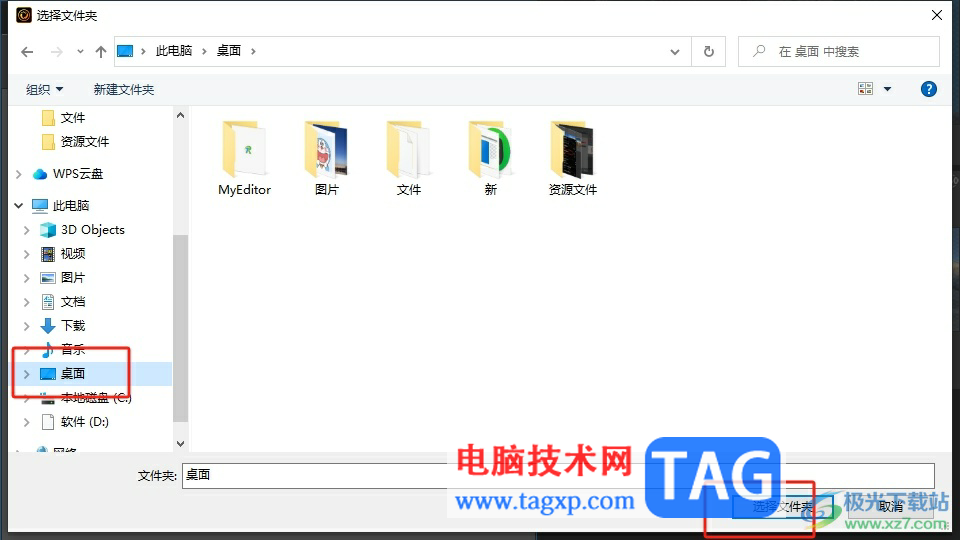
5.回到照片导出窗口中,用户在文件设置板块中调整格式选项
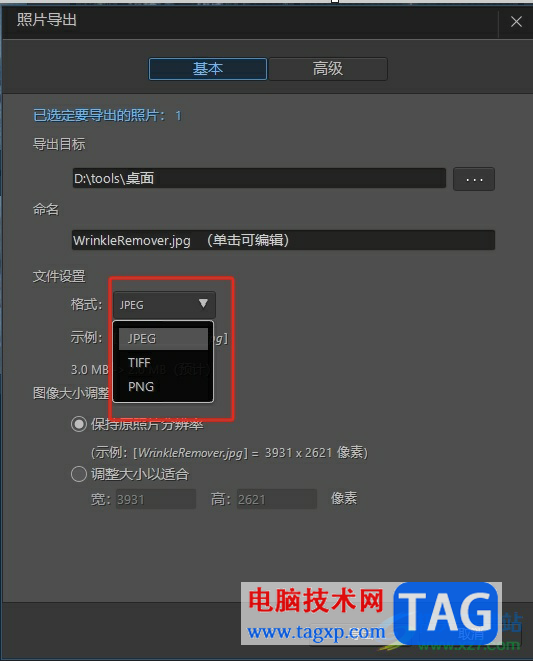
6.用户在继续对图像大小进行调整,随后按下导出按钮即可解决问题
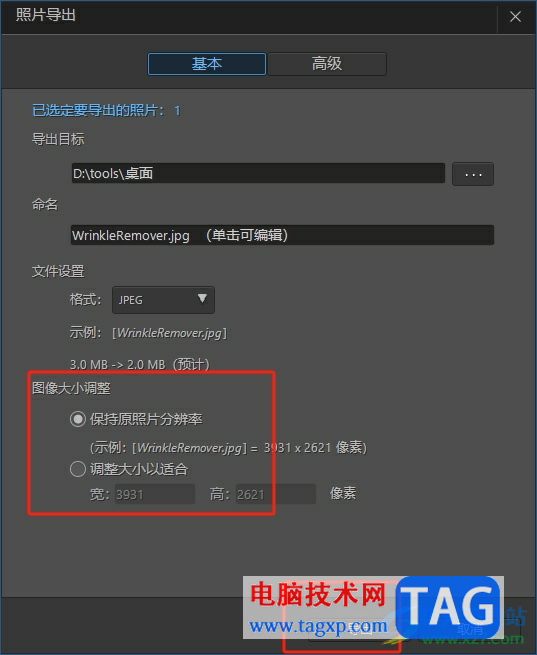
7.小编将图片导出到桌面上,如图所示,在电脑桌面上可以看到成功导出的图片

以上就是小编对用户提出问题整理出来的方法步骤,用户从中知道了大致的操作过程为右击图片——选择导出所选的照片——设置导出目标——选择导出格式——调整导出大小——导出这几步,方法简单易懂,因此感兴趣的用户可以跟着小编的教程操作试试看。
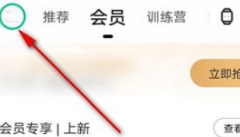 Keep健身怎么进行身体测试-Keep健身进行身
Keep健身怎么进行身体测试-Keep健身进行身
小伙伴们知道Keep健身怎么进行身体测试吗?今天小编就来讲解K......
 Excel2003视频教程
Excel2003视频教程
Excel 是微软办公套装软件的一个重要的组成部分,它可以进行各......
 如何处理电脑软件冲突:软件冲突出现的
如何处理电脑软件冲突:软件冲突出现的
电脑软件冲突是许多用户在日常使用中常常遇到的问题。这些冲......
 电脑蓝屏代码解读:如何理解和解决常见
电脑蓝屏代码解读:如何理解和解决常见
电脑蓝屏是一种让人紧张的现象,通常意味着系统遭遇了故障。......
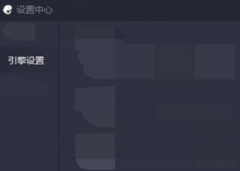 腾讯手游助手设置画质渲染模式的详细操
腾讯手游助手设置画质渲染模式的详细操
很多玩游戏的男孩子们可能都知道腾讯手游助手这款软件,最近......

光影魔术手是一款非常好用的图片处理软件,其中的操作非常简单,很多小伙伴都在使用。如果我们想要在电脑版光影魔术手中去除图片中的物体,小伙伴们知道具体该如何进行操作吗,其实操...
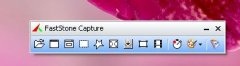
大家知道FastStone Capture怎么设置延迟捕捉吗?那么还不知道的朋友就赶快跟着小编一起来看看FastStone Capture设置延迟捕捉的方法吧,希望可以帮助到有需要的朋友哦。...

最近微信支付就针对老人推出了无忧专线,移动支付对于老年人还不是很方便,那么微信长辈无忧专线是什么呢?下面是小编介绍微信长辈无忧专线,有需要的小伙伴一起来下文看看吧,希望可...

Illustrator是一款十分专业的设计软件,这款软件有着非常丰富的编辑功能,因此你可以很好的使用Illustrator进行编辑各种图片以及图形等,比如你想要将图片中的某些东西抠图下来,那么也可以...
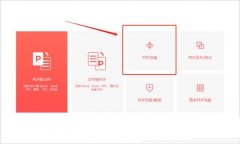
最近很多网友表示自己不清楚pdf太大无法上传怎么办呢?而本篇文章就来给大家讲解快速压缩pdf文件的技巧,大家都来一起学习吧。...

typora是一款热门的Markdown编辑器,它支持数字公式的输入、图片的插入或是加粗文字等,为用户带来了不错的编辑平台,让用户在写Markdown时就像是在写word文档一样畅通自如,所以typora软件成为...
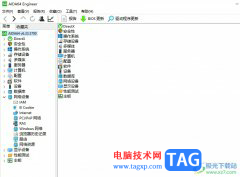
aida64是一款十分全面的测试软件,它的功能是很强大的,有着协助超频、硬件侦错、压力测试和传感器检测等多种功能,为用户带来了不错的使用体验,让用户可以擦汗电脑各个方面的具体信息...
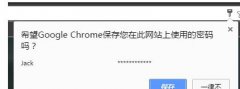
最近有的网友入手谷歌浏览器(Google Chrome)时,表示自己使用了自动保存密码还提示密码出错,怎么办呢?这里小编向大家提供了谷歌浏览器(Google Chrome)使用了自动保存密码还提示密码出错的处理...
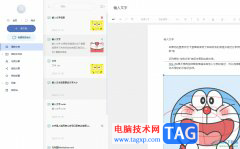
作为一款专业的多平台记录工具,有道云笔记软件为用户带来了许多的便利和好处,在这款软件中有着许多强大且实用的功能,还支持多种附件格式和云同步功能,让用户实现了随时随地查看和...
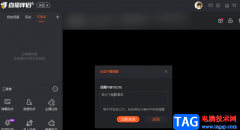
很多小伙伴在使用斗鱼直播软件的时候都会遇到各种各样的问题,例如有的小伙伴在积累了一定的粉丝之后,该如何在自己开播之后一键通知所有粉丝,提醒他们自己已经开播,避免错过直播呢...
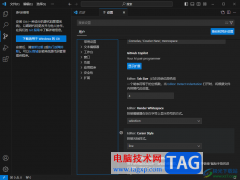
visualstudiocode编辑器提供了十分智能的编辑页面,以及十分齐全的操作功能,其中我们还可以根据自己的需求为控制光标样式进行修改设置,有的小伙伴使用visualstudiocode进行编辑内容的时候,不...

wolai是一款国产的面向未来的云端协作平台,它以页面层级为基础,双向链接为串联,帮助用户构建出网状知识库,为用户带来了不错的使用体验,因此wolai软件成为了用户记录笔记的办公必备...

如何使用天翼校园客户端呢?还不会的朋友赶快来和小编一起学习一下天翼校园客户端使用教程吧,希望通过本篇教程的学习,可以帮助到大家更好地了解天翼校园客户端软件。...
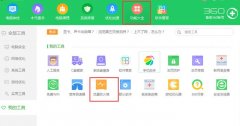
不知道各位在使用酷狗音乐过程中有没有遇到无法连接网络的情况,为了帮助大伙更好的处理此类问题,这里小编分享了关于酷狗音乐无法连接网络的处理教程,希望可以帮助到大家。...
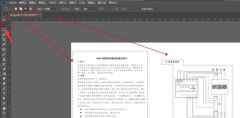
非常多的朋友在使用ps软件,那么大家知道ps怎么将JPG文件设置成单色黑文字颜色吗?可能有的朋友还不太了解,下面小编为大家带来了ps将JPG文件设置成单色黑文字颜色的方法哦,内容如下。...